


在Windows 10系统中,管理员账户具有更高的权限和访问权限,可以对系统进行更多的设置和配置。有时候,您可能需要将普通用户修改为管理员账户,以便执行某些特定任务或管理计算机的各个方面。然而,对于一些用户来说,如何将用户修改为管理员账户可能会感到困惑。在本文中,我们将介绍几种简单的方法,帮助您在Windows 10中将用户修改为管理员账户。
具体方法如下:
1、首先,点击屏幕左下角的“开始”菜单,随后在菜单栏中选择“设置”。
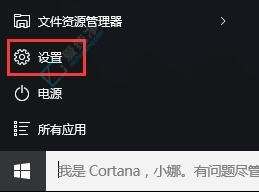
2、接着,在打开的设置窗口中,点击“账户”选项。
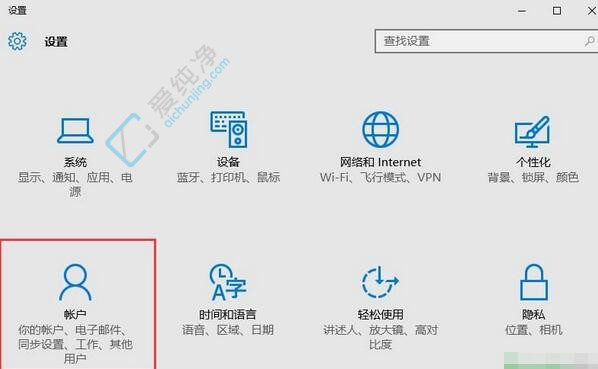
3、在进入账户窗口后,切换至“家庭和其他用户”选项,然后点击“其他用户”下的“本地账户”,再点击“更改账户类型”。
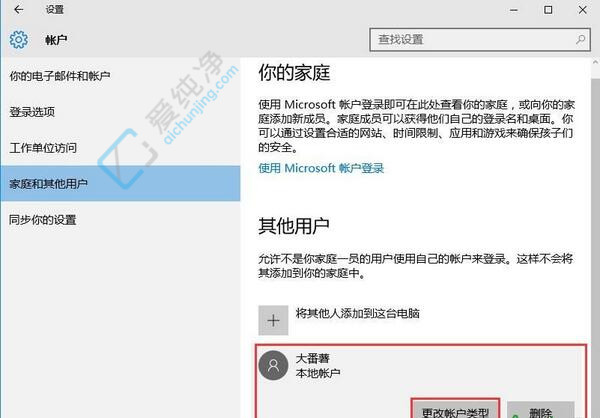
4、最后,将本地账户设置为管理员并确认即可完成设置。
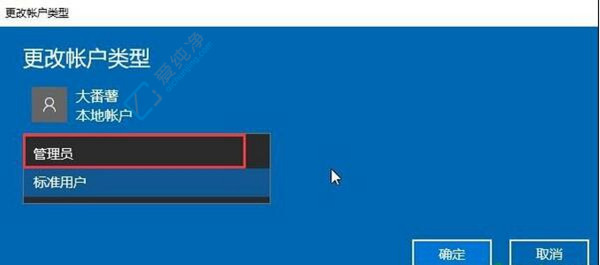
通过本文所提供的方法,您现在应该知道如何在Windows 10中将用户修改为管理员账户了。请记住,在修改账户权限之前,务必确保您完全理解并信任该用户,以免出现安全风险。同时,我们建议您在完成任务后将用户账户恢复为普通账户,以保持系统的安全性。
| 留言与评论(共有 条评论) |